文件传输协议
文件传输协议 (FTP) 让你能够在 Windows 10 IoT 核心版设备之间传输文件
重要
通常建议开发人员使用 FTP 来简化初始开发过程。 不建议在零售设备中使用 FTP。
在你的设备上启动 FTP 服务器
默认情况下,FTP 服务器在 IoT 核心版设备上处于禁用状态。 要在设备上启动 FTP 服务器,首先需要通过 PowerShell 或 SSH 连接到设备。
键入
start C:\Windows\System32\ftpd.exe你可以通过键入
tlist检查该服务器是否正在运行,这将列出所有运行中的进程。 如果 FTP 服务器正在运行,你应该能在该列表中看到ftpd.exe。
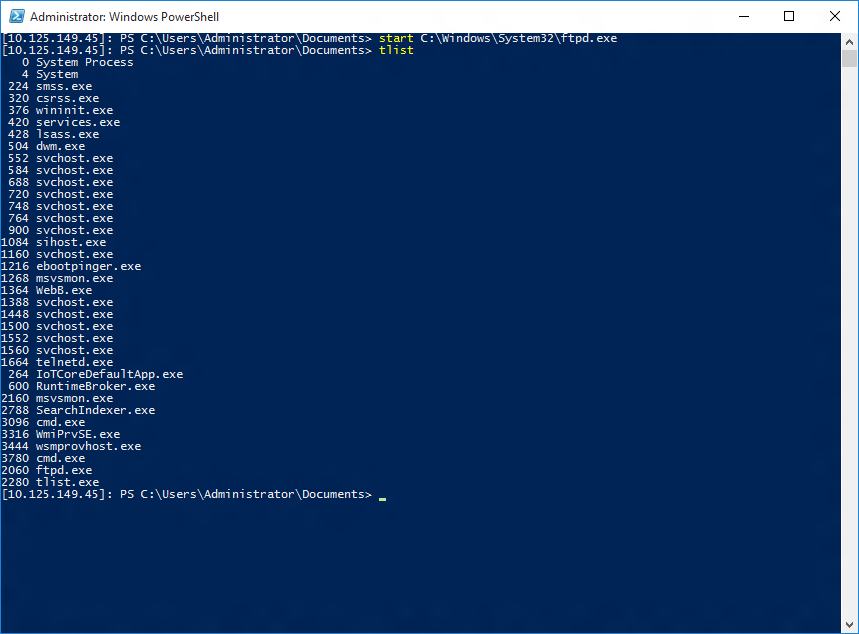
停止在设备上运行 FTP 服务
- 要停止在 IoT 核心版设备上运行 FTP 服务,首先需要通过 PowerShell 或 SSH 连接到设备。
- 如果使用 PowerShell 进行连接,请键入
kill -processname ftpd*以停止 FTP 进程。
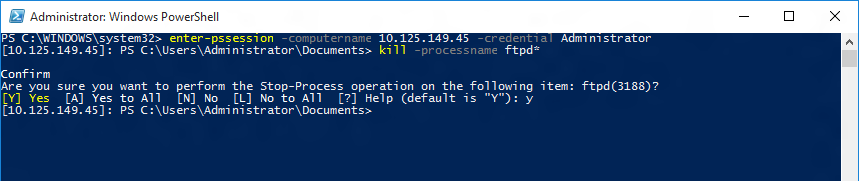
- 如果使用 SSH 进行连接,请键入
kill ftpd*以停止 FTP 进程。
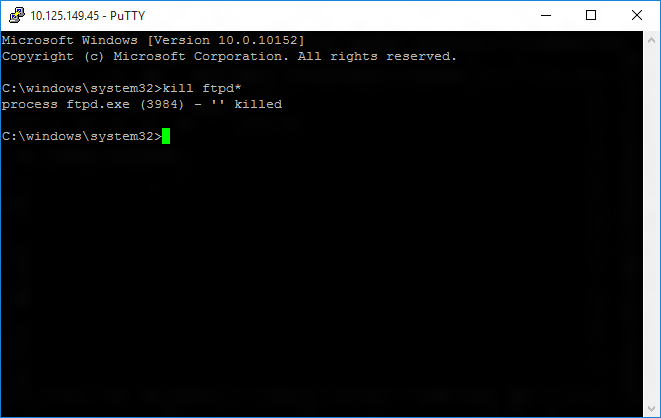
通过 FTP 访问文件
- IoT 核心版设备上的 FTP 服务器在设备启动时自动启动。 若要连接到它,需要你的设备的 IP 地址。 你可以在默认应用上找到该 IP 地址,该应用会在设备启动时启动。
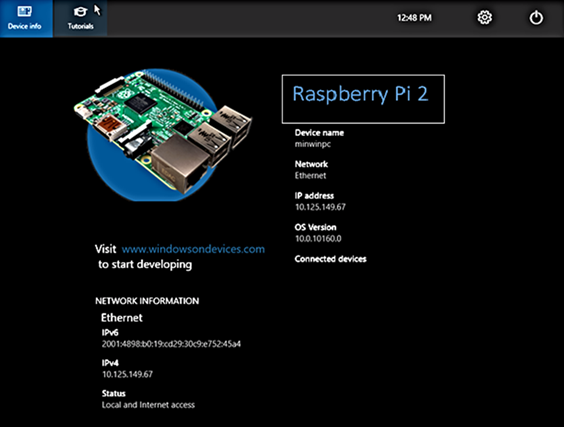
- 有了 IP 后,请在电脑上打开“文件资源管理器”并键入
ftp://<TARGET_DEVICE>(其中<TARGET_DEVICE>是设备的名称或 IP 地址),然后点击 Enter。 如果出现提示,请输入你的管理员用户名和密码。
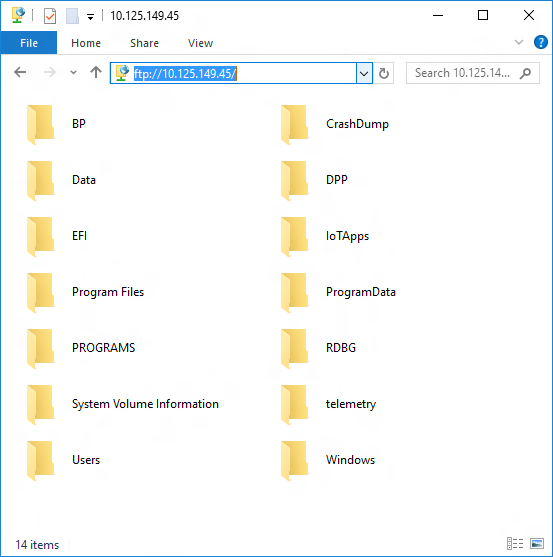
- 现在,你可以通过 FTP 访问你的设备上的文件。
更改 FTP 根目录
- 默认情况下,FTP 服务器将在设备的根目录 C:\ 下显示所有文件夹。 要更改根目录,请按照相同步骤启动 FTP 服务器,但需要将根目录作为参数传入的情况除外。
- 若要更改它,请先通过 PowerShell 或 SSH 连接到你的设备。
- 如果 FTP 进程已在运行,请停止该进程。
- 键入
start C:\Windows\System32\ftpd.exe <PATH_TO_DIRECTORY>,其中<PATH_TO_DIRECTORY>是要设置为根目录的目录的绝对路径,例如C:\Users\DefaultAccount。

现在,当你通过 FTP 连接到设备时,你将看到所设置的根目录的内容。
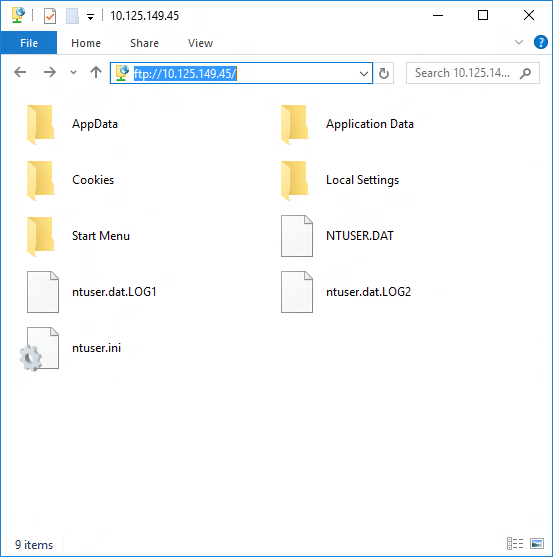
要使此更改为永久性更改,需要添加对 start ftpd.exe <PATH_TO_DIRECTORY> 的调用,其中 <PATH_TO_DIRECTORY> 是要设置为根目录的目录的绝对路径(例如 OEMCustomization 的 C:\Data\Users\DefaultAccount),并将其放入 C:\Windows\System32